MP4'ü Blu-ray'e Nasıl Yazılır: Hazırlıktan Yazmaya Tam Kılavuz
Günümüzde teknolojik gelişmeler sayesinde, insanların çoğu saatlerce akıllı telefonlarının veya tabletlerinin ekranlarına bakarken bulunabilir. Gittiğiniz gibi görüntüleme seçeneği nedeniyle, evde DVD veya disk izlemenin herhangi bir biçimi artık küçümsenmiş bir öğe gibi görünüyor. Daha az yaygın hale geliyor olsa da, hala bunu isteyebileceğiniz çeşitli nedenler var. MP4 dosyalarını Blu-ray diske yazın. Sonuçta, Blu-ray filmlere sahip olmak bize en sevdiğimiz filmleri izleme konusunda daha inanılmaz bir deneyim verebilir. Bu nedenle, bu makale Windows, Mac ve diğer platformlar için MP4'ü Blu-ray diske anında yazma sürecinde size rehberlik edecek.
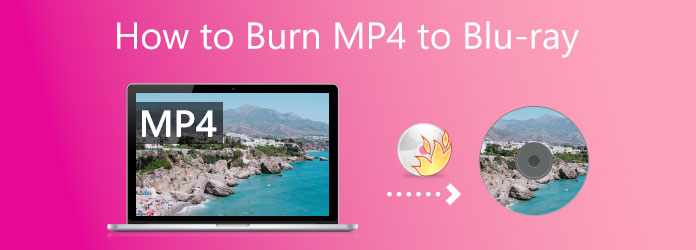
MP4'ü Blu-ray'e özgürce dönüştürmeye başladığımızda, prosedürü uygulanabilir kılmak için bu basit hazırlıklara ihtiyacımız olacak. Sahip olmak istediğimiz MP4 dosyalarını yakmak için kullanabileceğimiz yeniden yazılabilir diskleri adlandırarak başlayacağız. Blu-ray çıktı; bu nedenle, bir Blu-ray diske sahip olmayı planlıyorsanız, bilgisayarımızın Blu-ray optik sürücüsüne sahip olduğundan emin olmamız gerekir.
Ayrıca, işlem için uyumlu diski bilmek, sistemlerinde Blu-ray sürücüsü olmayan bilgisayarlar için çözüm sunma konusunda nasıl ilerleyeceğimizi bize bildirir. Harici bir Blu-ray optik sürücü satın almak en kolay yoldur, çünkü onu bilgisayarınıza takmanız ve boş bir Blu-ray disk yerleştirmeniz yeterlidir. Ayrıca, bilgisayarınıza dahili bir Blu-ray Sürücü kurmak sadece birkaç adım geridedir. Lütfen aşağıda atabileceğiniz adımlara bakın:
İlk adımda, başlamadan önce lütfen bilgisayarınızın güç kaynağını kapatın. Ardından, yavaşça çıkarın Sürücü Kapağı bilgisayarından. Sadece, kopana kadar bizim yaptığımız kadar sık çevirmeniz gerektiğini hatırlamamız gerekiyor.

Şimdi, yükleme zamanı sürücü bilgisayarınızda. Bazı bilgisayarlarda güvenlik ve kilitleme amacıyla vida gerektiğinden, diğer bilgisayar modellerinde gerekmediğinden bu işlem sizin cihazlarınızda farklılık gösterebilir. Sorunlardan kaçınmak için, sadece Drive'ı doğru bir şekilde düzenlememiz gerekiyor.
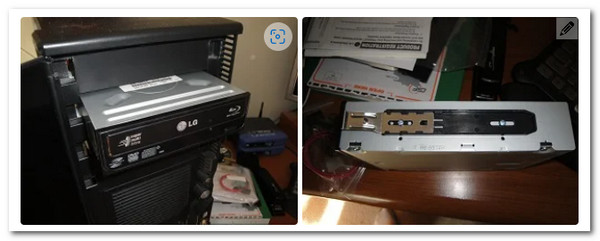
Bundan sonra, sürücünün düzgün çalışması için kabloların bağlanması gerekir. Sonuç olarak, L şeklindeki çizgiyi bulmalı ve onu sürücü . Sonra, bulmalıyız SATA kablosu donanım arasında ve onu anakart bilgisayar cihazınızın.

şimdi konuya geçelim SATA Güç Kablosu. Önceki aşamada yaptığımız gibi, onu Drive'ınıza bağlamalıyız. Bu tel genellikle kırmızıdır ve öncekinden daha kritiktir. Son olarak işiniz bittiğinde bilgisayarınızı açın ve sonraki noktadaki yönergeleri takip ederek yazma işlemini başlatın.

Eşsiz özellikleri nedeniyle, Blu-ray Oluşturucu Blu-ray diskleri yazmak için en iyi araçlardan biridir. Sonuç olarak, artık filmlerden Blu-ray diskler, klasörler veya ISO görüntü dosyaları oluşturabiliriz. Ayrıca, bu araç neredeyse tüm önemli video formatlarını destekler. Ekstra özellikler arasında video kesme ve kırpma ile altyazı ve filigran ekleme seçeneği bulunur. Ayrıca birçok menü seçeneği ve bunları basit bir şekilde kişiselleştirme olanağı sağlar. Blu-ray disk yazmanın da en iyi yaklaşımı olmasının başlıca nedenleri bunlardır.
Bu bilgiyi öğrendikten sonra, MP4'ü Blu-ray'e yazmayı mümkün olduğunca kolaylaştırmak için bu özellikleri nasıl kullanabileceğimize tanık olacağız. Talimatlar aşağıda listelenmiştir ve şimdi bu çevrimdışı yazılımı kullanarak yöntemleri başlatabilirsiniz.
Boş diskinizi hazırlayın ve daha önce kurduğumuz Blu-ray sürücüsüne yerleştirin. Daha önce sunduğumuz disk türünü düşünün ve işleme devam etmek için iyi olacağız.
Bilgisayarınızda Blu-ray Creator'ın mükemmel yazılımını başlatın ve şuraya gidin: Dosya Ekle kullanıcı arayüzünün sol üst köşesindeki düğmesine basın. Artık hangi MP4 medya dosyalarının Blu-ray'e yazılacağını seçebilirsiniz.

Bundan sonra, programın zaman çizelgesine yüklediğiniz MP4 medya dosyalarını görüntülememize izin verecek. Kullanmak Düzenle sekme araç kutusunda, MP4'ü Blu-ray olarak oluşturmadan önce geliştirmek için belirli medya işleme görevleri yapabilirsiniz.
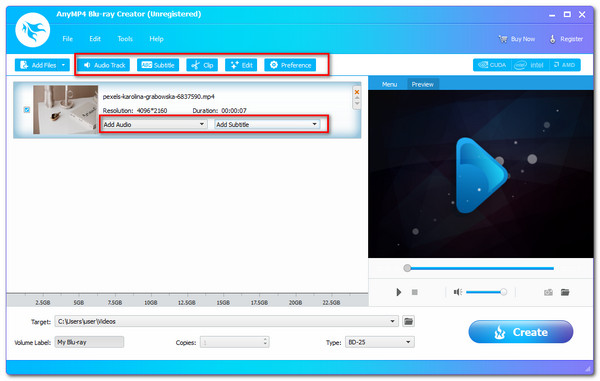
MP4 dosyalarınız düzenledikten sonra Blu-ray'de yazmaya hazırsa, oluşturmak MP4'ten Blu-ray'e yazma işlemini başlatmak için düğmesine basın.

MP$ dosyası işlenirken lütfen B;u-ray Creator'ı bekleyin. Ardından, ondan sonraki sonucu gözlemleyin.
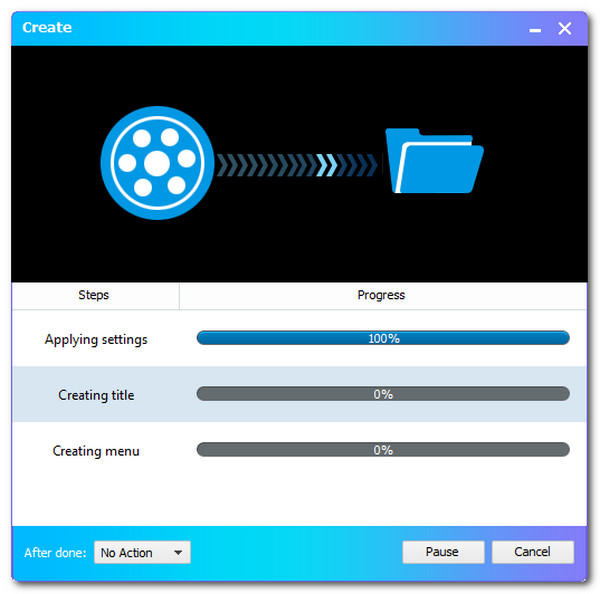
Daha fazla bilgi için MP4'ten Blu-ray'e dönüştürücü, bu gönderiye başvurabilirsiniz.
Çevrimiçi bir araç kullanarak MP4'ten Blu-ray'e oluşturma işlemi mümkün değildir çünkü her zaman bunu yapacak özelliklerden yoksundurlar. Ancak bunun için alternatif bir işlemimiz olabilir. Çok az şey biliyorduk, MP4'ü Blu-ray benzeri formata dönüştürmek çevrimiçi bir araçla mümkün. Bu, MP4'ümüzü M2TS'ye çevirmektir, çünkü M2TS, Blu-ray filmin en kötü şöhretli video kaplarından biridir.
Convertio, Blu-ray dosyalarına sahip olabilmemiz için bize bir MP4 dosyasını M2TS'ye dönüştürme yeteneği verebilen muazzam çevrimiçi dönüştürme araçlarından biridir. Lütfen bunu yaparken aşağıdaki adımlara bakın.
Lütfen inanılmazı başlatın Convertio dönüştürücüyü web tarayıcılarınızı kullanarak çevrimiçi yapın ve Dosyaları Seçin. Oradan, M4TS video kapsayıcılı bir Blu-ray'e dönüştürmemiz gereken MP2 dosyalarını seçebiliriz.
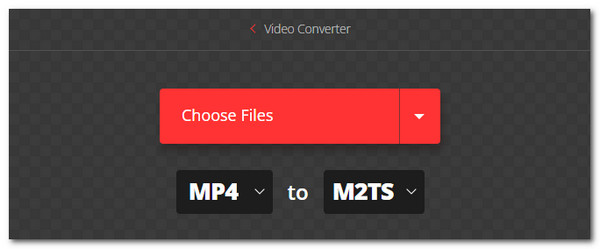
Artık çevrimiçi aracın zaman çizelgesine yerleştirilmiş MP4 dosyasını görebiliriz. Böylece, Ayar simgesine tıklayarak medya bilgilerini düzenlemek mümkündür.
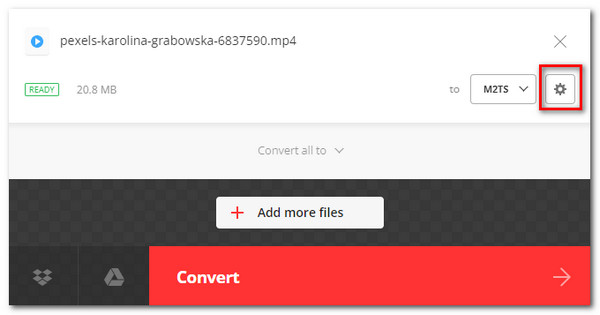
Şimdi düzenleme işlemini tamamladıysanız, şimdi düğmesine basarak dönüştürmeye başlayalım. dönüştürmek buton. Lütfen çıktıyı alana kadar işlemi bekleyin.
Bundan sonra, M2TS dosyalarını bir Bu-ray oynatıcı.
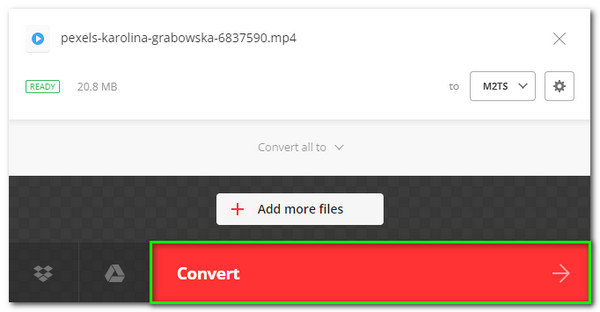
Digital HD ve Blu-ray arasında en iyi kaliteye sahip olan nedir?
Temel Blu-ray disk 720P veya 1080P çözünürlüğe sahiptir. Ayrıca 4K Blu-ray filmler de mevcuttur. 1080P Blu-ray, 1920x1080 piksel çözünürlüğe ve 53.95 Mbit/s bit hızına sahiptir. Blu-ray, genellikle dijital HD'den daha kalitelidir. 1080P Blu-ray, bit hızı ve kare hızındaki farklılıklar nedeniyle 1080P HD DVD'den çok daha üstün bir görsel deneyim sunar. görmek için bu gönderiyi kontrol edin Blu-ray ve DVD arasındaki farklar.
M2TS dosya formatının tanımı nedir?
Blu-ray Disk Ses-Video veya BDAV ve MPEG-2 Aktarım Akışı veya M2TS kapsayıcı dosya biçimi, M2TS dosya uzantısıyla bilinir. Ses, video ve diğer akışları birleştirmek için kullanılır. Temeli MPEG-2 taşıma akışı konteyneridir. Bu kap biçimi genellikle Blu-ray Disk ve AVCHD yüksek tanımlı video için kullanılır.
Depolama için bir saatlik 4K çözünürlüklü Blu-ray film ne kadar büyük?
4 x 4096 çözünürlüğe sahip bir saatlik 2160K film 42 GB civarındadır. Daha sonra günde 25 saat veya 1 saat yaklaşık 1 TB'a eşittir. Bunlara bakıldığında, Blu-ray 4K'da hareket ediyor çok fazla sabit disk alanı gerektirir.
Sonuç olarak, artık Yaratıcısı için harika Blu-ray Master'ı kullanan bir MP4 dosya yükleyicisinden Blu-ray filmlere sahip olabiliriz. Kullanmanın ne kadar kolay olduğunu görebiliriz. Bu nedenle artık sorunsuz bir şekilde kullanabiliyoruz. Şimdi bu bilgiyi ihtiyacı olabilecek bir arkadaşımızla paylaşalım veya daha fazla Blu-ray kılavuzu için web sitemizi ziyaret edelim.
Daha fazla Okuma
En İyi 5 En İyi 3D Blu-ray Oynatıcılar 2024 İnceleme
En iyi 3D Blu-ray oynatıcıları mı arıyorsunuz? Piyasadaki mükemmel özelliklere sahip en iyi 3D Blu-ray oynatıcılar listemiz için okumaya devam edin.
Mac ve PC 5 için En İyi 4 2024K Blu-ray Oynatıcı
En iyi 4K Blu-ray oynatıcı nedir? Bu gönderi, Mac ve PC'de doğrudan 5K film oynatmanız için en iyi 4 4K Blu-ray oynatıcının bir listesini paylaşıyor.
Windows ve Mac Platformları için En İyi 3 MPEG - Blu-ray Dönüştürücüler
Bu MPEG'den Blu-ray'e dönüştürücüleri kullanarak evde MPEG videolarınızla Blu-ray diskler yapmayı öğrenin. Bu yazıda kullanımı ücretsiz olan üç program var.
MP2'ü Çevrimiçi ve Çevrimdışı Blu-ray'e Dönüştürmenin 4 Yolu
MP4 dosyalarından anında Blu-ray disklerin nasıl oluşturulacağını öğrenmek için bu gönderiye tıklayın. Çevrimdışı ve çevrim içi prosedürler için kullanılacak en iyi araçları keşfedelim.
Blu-ray oluştur